

作者:Nathan E. Malpass, 最近更新:October 27, 2023
由於 Apple 裝置的無縫集成,保持聯繫比以往任何時候都更加容易。 如果您是 iPhone 和 iPad 用戶,您就會知道這兩種裝置觸手可及的便利性。
但你有沒有想過 如何將訊息從 iPhone 傳送到 iPad? 它有什麼不同嗎 在兩部 iPhone 之間傳輸數據? 無論是存取重要資訊還是只是保持對話同步,本文都將引導您完成整個過程。
在本綜合指南中,我們將探討將訊息從 iPhone 傳輸到 iPad 的各種方法。 無論您喜歡使用 Apple 的內建功能還是第三方解決方案,我們都能滿足您的需求。 告別在裝置之間切換以閱讀和回覆訊息的麻煩 - 讓您的 iPhone 和 iPad 無縫地相互通話。
第 1 部分:如何將訊息從 iPhone 傳輸到 iPad第 2 部分:如何將訊息從 iPhone 傳輸到 iPad 的最佳工具:FoneDog Phone Transfer結論
如果您是蘋果愛好者,那麼您很幸運! Apple 讓在所有裝置(包括 iPhone 和 iPad)之間同步 iMessage 變得異常簡單。 透過執行這些簡單的步驟,您可以確保訊息在裝置之間無縫傳輸。
打開 設置應用程序 在您的 iPhone 和 iPad 上。 向下捲動並點擊 “i雲”.
確保您使用相同的帳戶登錄 蘋果ID 在兩台設備上。 如果沒有,請登入或建立 Apple ID。 登入後, 確保 “消息” 選項已啟用 在 iPhone 和 iPad 上的 iCloud 設定中。
在兩台裝置上,前往「設定」。 向下捲動並點擊“訊息”。 切換到 “i消息” 選項 如果尚未啟用。
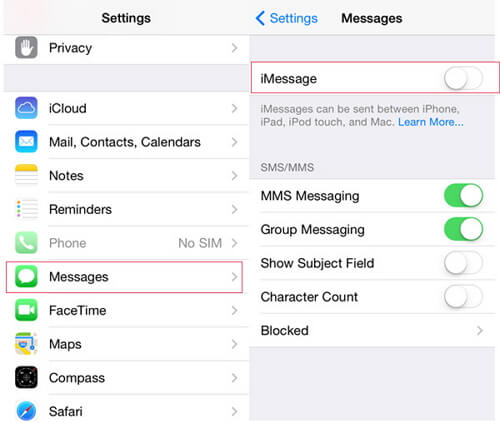
在兩台裝置上啟用 iMessage 後,點選 “發送和接收” “訊息”設定中的選項。 確保在兩台裝置上都選擇了您的電話號碼和電子郵件地址 “可以透過 iMessage 聯絡您”。 在 iPad 上,點按 “開始新的對話” 並選擇您的電話號碼或電子郵件地址。
現在,請稍等片刻。 您的裝置將透過 iCloud 同步您的訊息。 您應該開始在 iPad 的「訊息」應用程式中看到 iPhone 的訊息。
若要確認同步是否正常運作,請從您的 iPhone 發送測試訊息。 檢查它是否也出現在您的 iPad 上。 如果是的話,恭喜你! 您的訊息現已同步。
透過執行以下步驟,您已成功在 iPhone 和 iPad 之間設定 iMessage 同步。 這意味著您在 iPhone 上發送或接收的任何訊息都會自動鏡像到您的 iPad 上,讓您能夠在裝置之間無縫切換,不會錯過任何節拍。 在下一節中,我們將針對喜歡更直接的訊息傳遞方法的人探索使用 AirDrop 的替代方法。
如果您想同步短信,包括 SMS 和 彩信,在 iPhone 和 iPad 之間,Apple 提供了一項功能來實現這種無縫通訊。 請按照以下步驟操作,以了解如何使用「設定」應用程式將訊息從 iPhone 傳輸到 iPad。
在您的 iPhone 和 iPad 上,請確保您使用相同的 Apple ID 登入。 您可以透過訪問來檢查這一點 “設定”> [您的名字] 在兩個設備上。
在iPhone上,轉到 「設置」 並點擊 “消息”。 Scroll down and tap向下滾動並點按 「簡訊轉發」。 您將看到使用相同 Apple ID 登入的相容裝置的清單。 打開 iPad 旁的開關以啟用簡訊轉發。
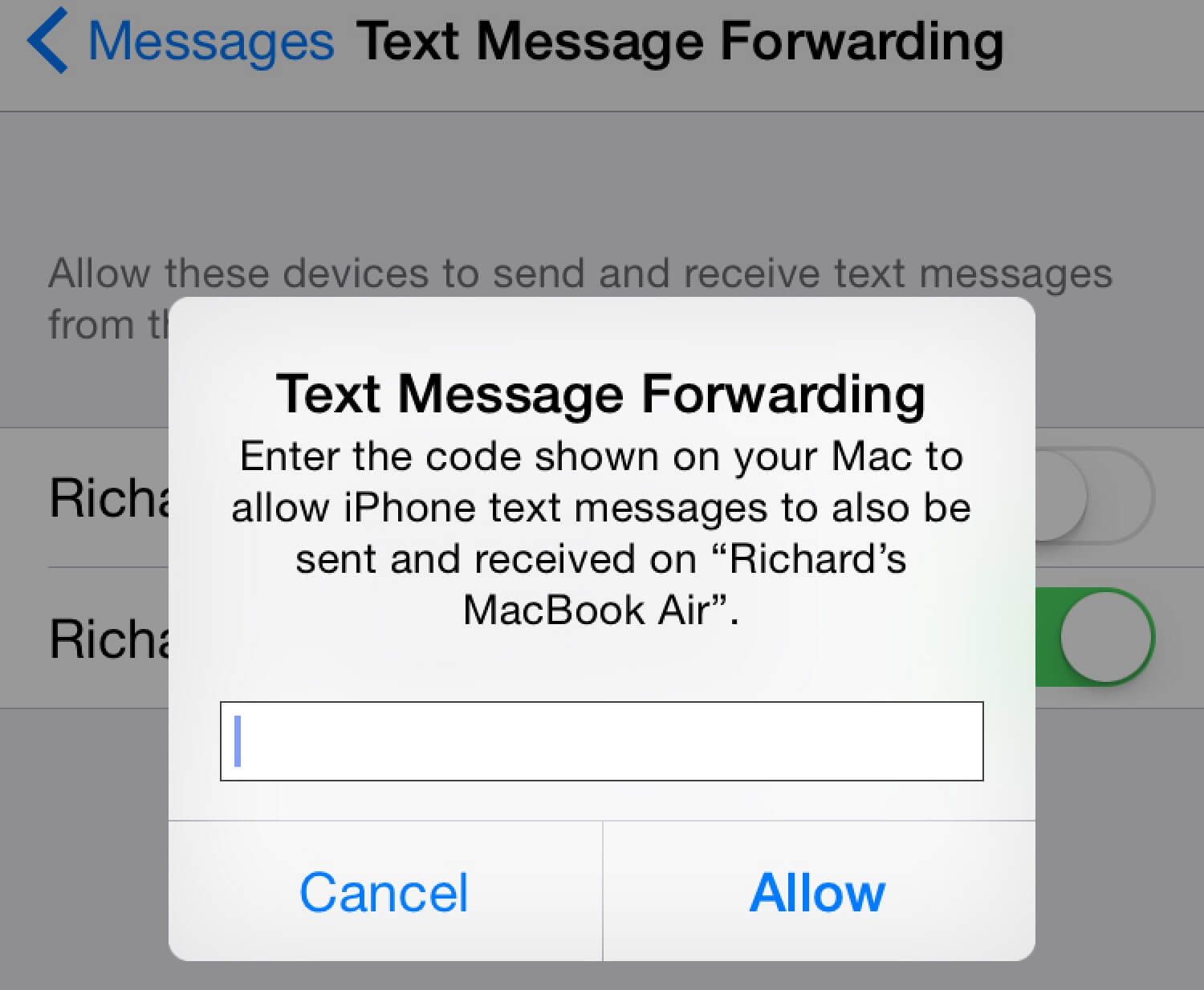
您的 iPad 上將出現一個六位數的驗證碼。 在 iPhone 上,會出現一則彈出訊息,詢問您是否允許 iPad 接收簡訊。 將 iPad 上的驗證碼輸入到 iPhone 上提供的空間中進行確認。
輸入代碼後,您的 iPhone 將確認與您的 iPad 的連線。 現在您應該可以使用 iPhone 的電話號碼在 iPad 上發送和接收簡訊。
若要驗證簡訊同步是否正常運行,請從您的 iPhone 發送測試簡訊。 檢查您的 iPad,看看該訊息是否出現在「訊息」應用程式中。 如果是,則您已成功同步簡訊。
恭喜! 現在您已經在 iPhone 和 iPad 之間設定了簡訊同步。 這意味著不僅 iMessage 會同步,傳統的簡訊和彩信也將在兩台裝置上進行鏡像。 無論您喜歡 iMessage 還是傳統短信,您都可以在 iPhone 和 iPad 上無縫訪問您的對話。
雖然 Apple 提供了在 iPhone 和 iPad 之間同步 iMessage 和簡訊的便捷方法,但在某些情況下,您可能希望更好地控制訊息傳輸。 進入 FoneDog電話轉移,一款功能強大的第三方工具,可讓您完全控制並靈活地在 Apple 裝置之間傳輸訊息。 這就是為什麼 FoneDog Phone Transfer(一款 iPhone 15 支援的軟體)脫穎而出,成為執行此任務的最佳工具。
手機數據傳輸
在iOS,Android和Windows PC之間傳輸文件。
輕鬆地在計算機上傳輸和備份短信,聯繫人,照片,視頻,音樂。
與最新的iOS和Android完全兼容。
免費下載

為什麼選擇 FoneDog 電話轉接?
請依照以下步驟操作 如何將訊息從 iPhone 傳送到 iPad 使用 FoneDog 電話轉接:
造訪官方 FoneDog 網站並下載軟體。 將其安裝在您的電腦上並啟動該程式。
使用 USB 連接線將 iPhone 和 iPad 連接到電腦。 軟體將識別您的裝置並將其顯示在主介面上。
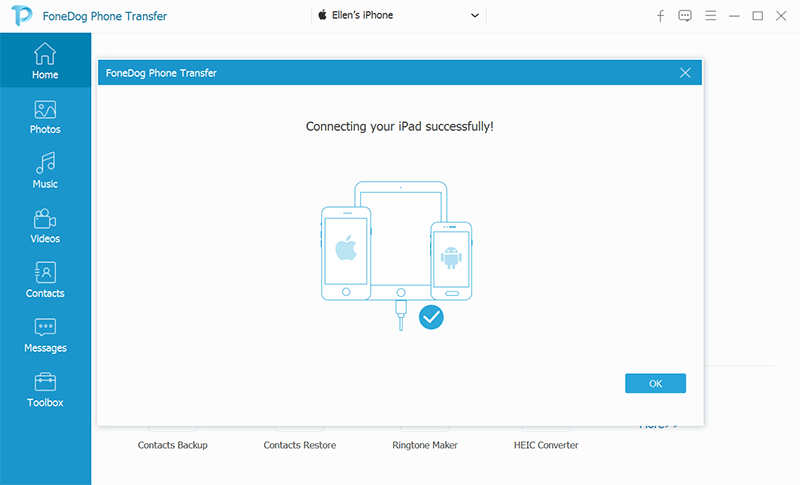
在主介面中,您將看到可以傳輸的各種文件類型。 選擇 “消息” 選項。
點擊 “開始傳輸” 按鈕開始傳輸過程。 等待軟體完成傳輸。 進度將顯示在螢幕上。
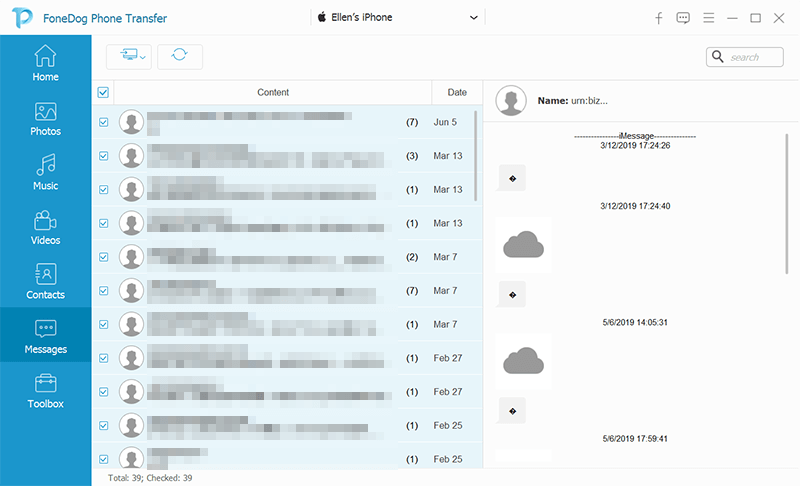
傳輸完成後,您可以檢查您的 iPad 以確保所有訊息均已成功傳輸。
FoneDog電話傳輸簡化了將訊息從iPhone傳輸到iPad的過程,為您提供本機方法可能無法提供的控制和靈活性等級。 無論您是想傳輸特定訊息還是需要在不同類型的裝置之間切換,FoneDog Phone Transfer 都是有效管理訊息的可靠解決方案。
人們也讀如何在沒有 iCloud 的情況下將消息從 iPhone 傳輸到 iPhone?如何將消息從 Android 傳輸到 Android
在本綜合指南中,我們探討了各種方法 如何將訊息從 iPhone 傳送到 iPad 無縫地。 無論您喜歡 Apple 內建功能的便利性還是第三方工具的靈活性,您現在都知道如何選擇最適合您需求的方法。
無論您選擇哪種方法,您現在都可以享受在 iPhone 和 iPad 上存取訊息的便利性。 無論您是在管理與工作相關的重要討論、與朋友和家人保持聯繫,還是只是保持井井有條,這些方法都可以確保您的對話在 Apple 裝置之間無縫同步。
請記住,您選擇的方法取決於您的特定偏好和需求。 Apple的本機功能提供了簡單的解決方案,而FoneDog Phone Transfer等第三方工具則提供增強的控制和多功能性。
發表評論
留言
熱門文章
/
有趣無聊
/
簡單難
謝謝! 這是您的選擇:
Excellent
評分: 4.5 / 5 (基於 109 個評論)